windows10下载软件被阻止怎么办
更新日期:2023-09-04 21:02:50
来源:互联网
我们在使用win10系统的时候,有些小伙伴就遇见了下载东西的时候被莫名拦截阻止。对于这种情况,小编觉得应该是系统防火墙的问题。可以尝试在注册表中进行相关的设置来解决问题,或者使用属性中的兼容模式打开软件等等方式解决问题。具体详细步骤就来和小编一起看一下吧~希望可以帮助到你。
windows10下载软件被阻止怎么办
方法一:兼容模式
1、右键应用程序,点击菜单中的”属性”,选择”兼容性”页签,勾选“兼容模式”选项框。
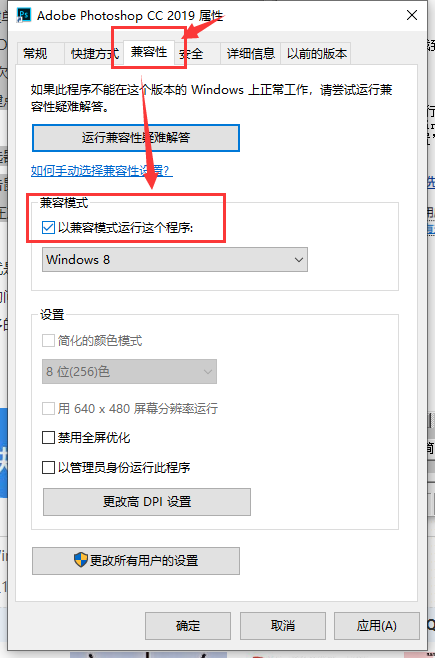
方法二:修改安全设置
左下角找到“设置”,再找到“更新和安全”,最后找到“Windows Defender”,在右侧关闭Windows Defender防病毒功能。
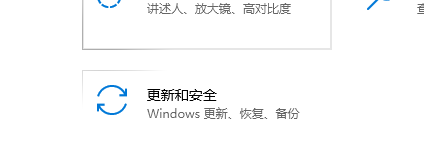
方法三:修改组策略
1、按组合键Win+R打开运行输入框,输入gpedit.msc命令回车运行,打开windows10系统的“本地组策略编辑器”窗口。
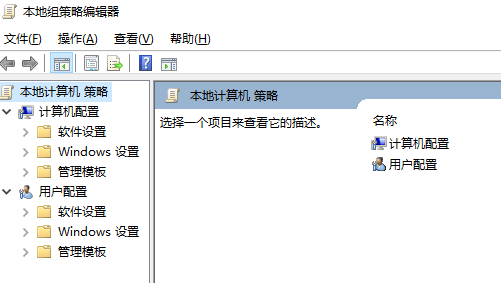
2、分别点击:“计算机配置/管理模板/Windows 组件,找到并点击“Windows Installer”菜单项,
在右侧找到并双击“禁止用户安装”设置项,将“已启用”改为“未配置”,确定保存。
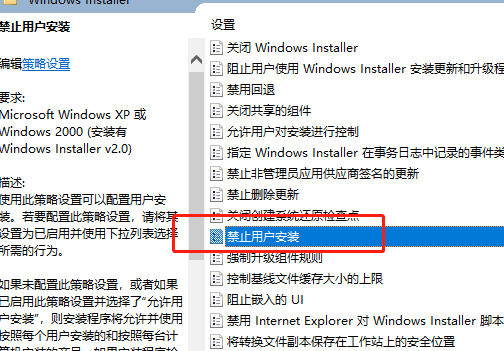
方法四:更改筛选器设置
1、在开始菜单上单击鼠标右键,点击【控制面板】
2、将控制面板的查看方式修改为“大图标”,在下面点击【安全和维护】
3、在左侧点击【更改windows smartscreen筛选器设置】, 选择"不执行任何操作",单击确定即可。
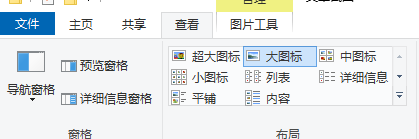
相关信息:应用商店下载方法
以上就是小编给各位小伙伴带来的windows10下载软件被阻止怎么办的所有内容,希望你们会喜欢。更多相关教程请收藏系统家园~
- monterey12.1正式版无法检测更新详情0次
- zui13更新计划详细介绍0次
- 优麒麟u盘安装详细教程0次
- 优麒麟和银河麒麟区别详细介绍0次
- monterey屏幕镜像使用教程0次
- monterey关闭sip教程0次
- 优麒麟操作系统详细评测0次
- monterey支持多设备互动吗详情0次
- 优麒麟中文设置教程0次
- monterey和bigsur区别详细介绍0次
周
月












